Windows10系统通过设置进行显示器颜色校准的方法
时间:2021-04-17 16:03:19来源:装机助理重装系统www.zhuangjizhuli.com作者:由管理员整理分享
近日有Windows10系统用户来反应,在使用电脑时遇到显示器颜色不正常的情况。对使用电脑的正常使用产生了影响,对于这个问题该如何解决呢?其实可以使用系统自带的颜色校准工具进行颜色校准。对此下面就来介绍一下电脑颜色校准的方法吧。
1、首先,在电脑桌面上鼠标右键点击桌面空白处,在选择显示设置;
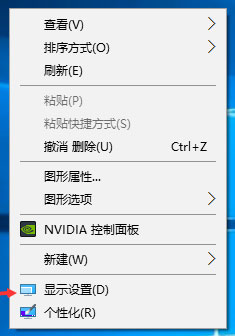
2、然后,在点击显示;
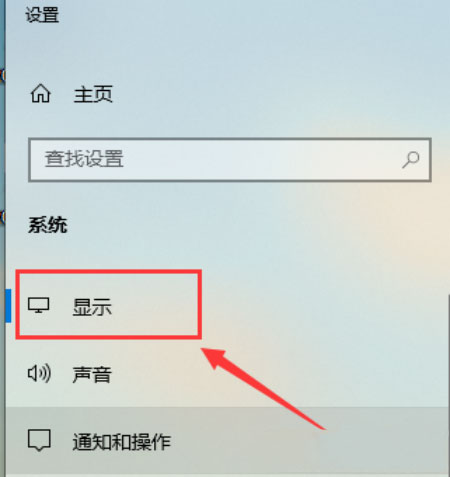
3、在选择高级显示设置;
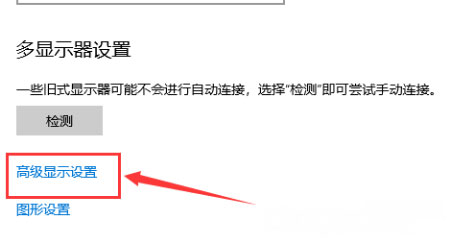
4、在点击显示器1的显示适配器属性;
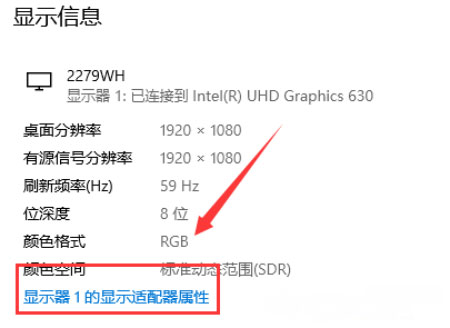
5、在选择颜色管理,颜色管理(M);
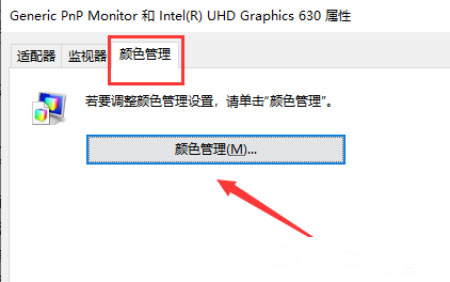
6、在选择高级,在校准颜色显示器;
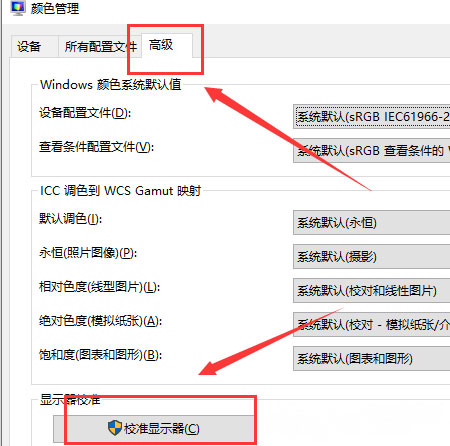
7、最后再根据提示一步一步设置即可。
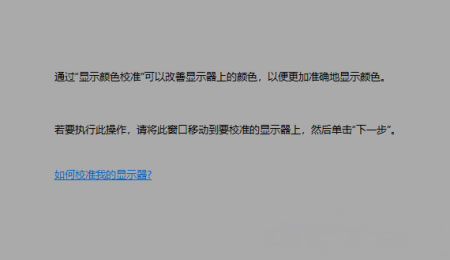
只要按以上步骤打开设置里的校准显示器,在选择舒服的颜色即可,如果以后用户也遇到这样的问题,不妨按照教程去解决操作吧,希望这个教程对大家有所帮助。
1、首先,在电脑桌面上鼠标右键点击桌面空白处,在选择显示设置;
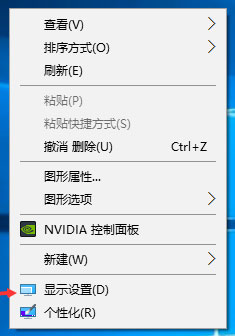
2、然后,在点击显示;
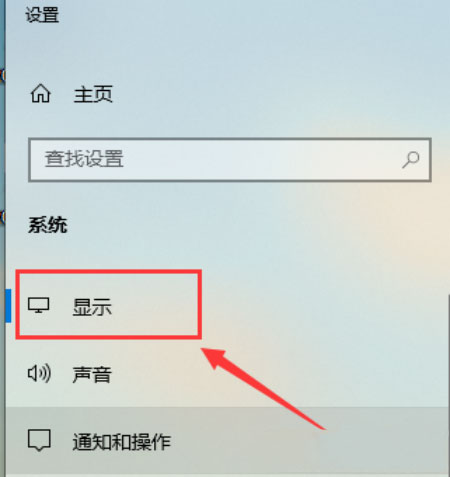
3、在选择高级显示设置;
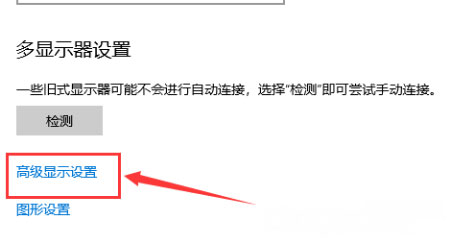
4、在点击显示器1的显示适配器属性;
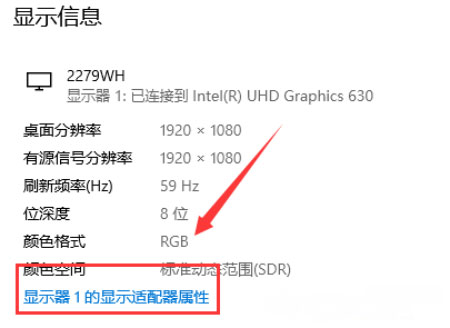
5、在选择颜色管理,颜色管理(M);
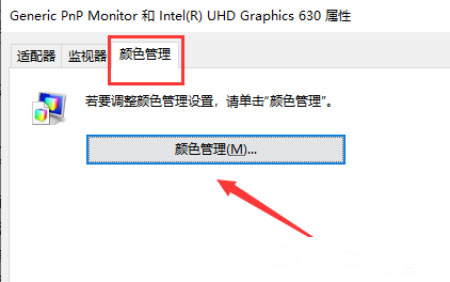
6、在选择高级,在校准颜色显示器;
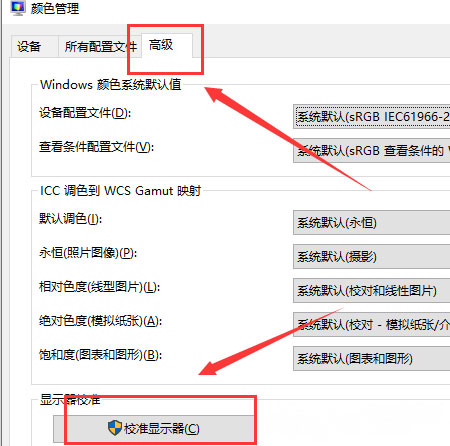
7、最后再根据提示一步一步设置即可。
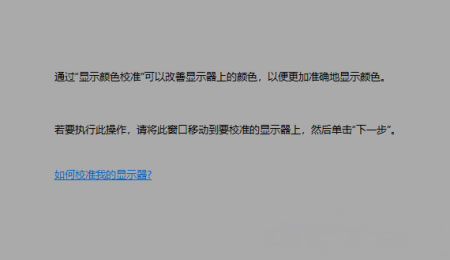
只要按以上步骤打开设置里的校准显示器,在选择舒服的颜色即可,如果以后用户也遇到这样的问题,不妨按照教程去解决操作吧,希望这个教程对大家有所帮助。
分享到:
